DVD Flick ist eines am häufigsten verwendeten Tools auf dem Market. Mit DVD Flick können Sie eigene DVDs auf einfache Weise produzieren. Es ist benutzerfreundlich und bietet eine Reihe von Funktionen. DVD Flick ist jedoch nur für das Windows-System verfügbar. In diesem Artikel erfahren Sie mehr Informationen über die Bewertung von DVD Flick sowie die anderen guten DVD-Brenner-Alternativen.
Teil 1. DVD Flick Review
DVD Flick ist eine Software, die Sie im Bereich von Brennsoftware berücksichtigen können. Wenn Sie eine Sammlung Ihrer heruntergeladenen Films auf Ihrer Festplatte haben, erstellt DVD Flick Ihnen daraus DVDs. Mit diesem DVD-Ersteller können Sie DVDs mit Videos in den gängigen Formaten über 60-Videocodecs erstellen. Mit der klaren Benutzeroberfläche können Sie DVD-Menüs, Audiotracks oder externe Untertitel hinzufügen. Jetzt erfahren Sie, wie Sie Ihre DVD in 4 Schritten mit dem DVD Flick brennen.
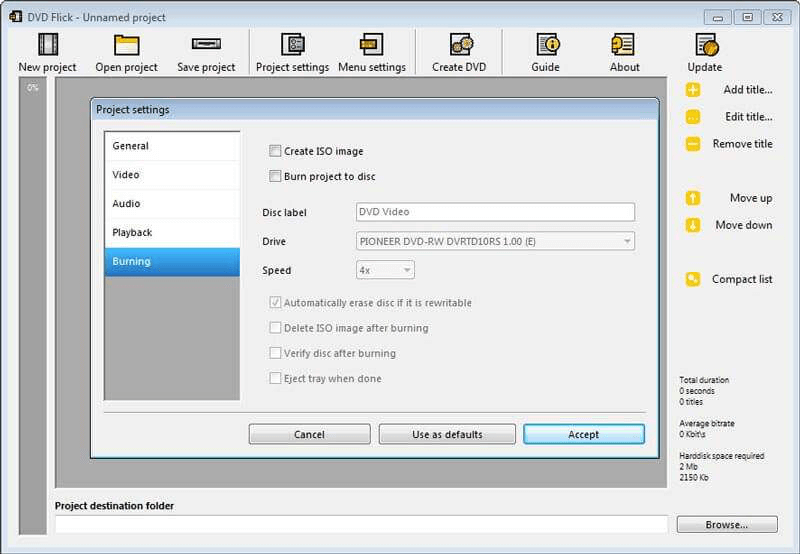
Schritte zum Brennen mit DVD Flick
Zunächst müssen Sie auf Ihrem Computer den DVD Flick herunterladen und installisieren.
Schritt 1. Nach der erfolgreichen Installation starten Sie das Programm.
Schritt 2. Klicken Sie auf die Schaltfläche Titel hinzufügen in der rechten Funktionsleiste, um die gewünschte Datei auszuwählen.
Wenn Sie den Titel bearbeiten möchten, klicken Sie auf den Button Titel bearbeiten.
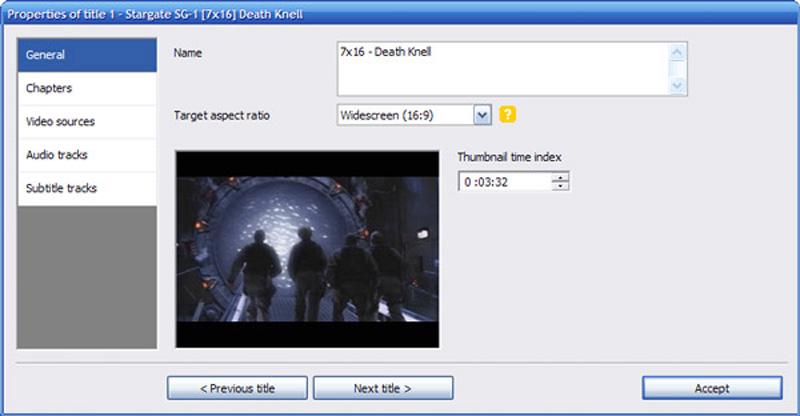
Schritt 3. Klicken Sie in der Leiste Oben auf Projekt Einstellungen. Wechseln Sie im sich öffnenden Fenster in der Rubrik Brennen unten.
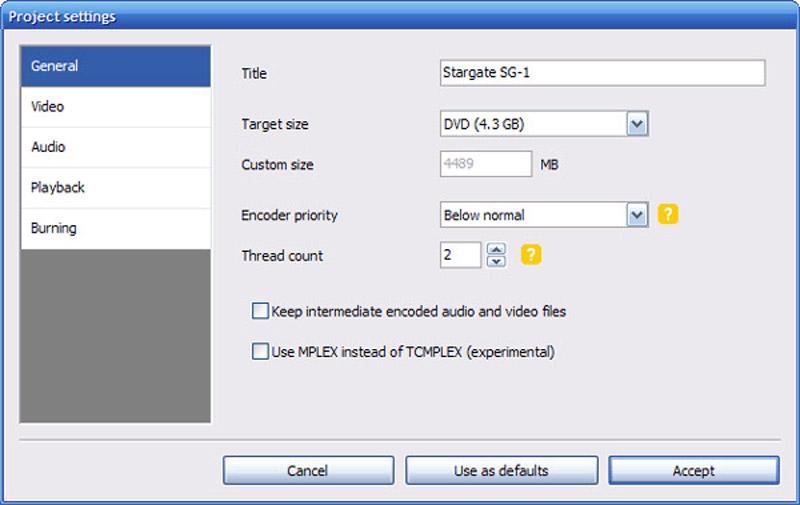
Schritt 4. Wählen Sie das Projekt auf Disc brennen Option aus und klicken Sie auf die Akzeptieren Taste zur Bestätigung.
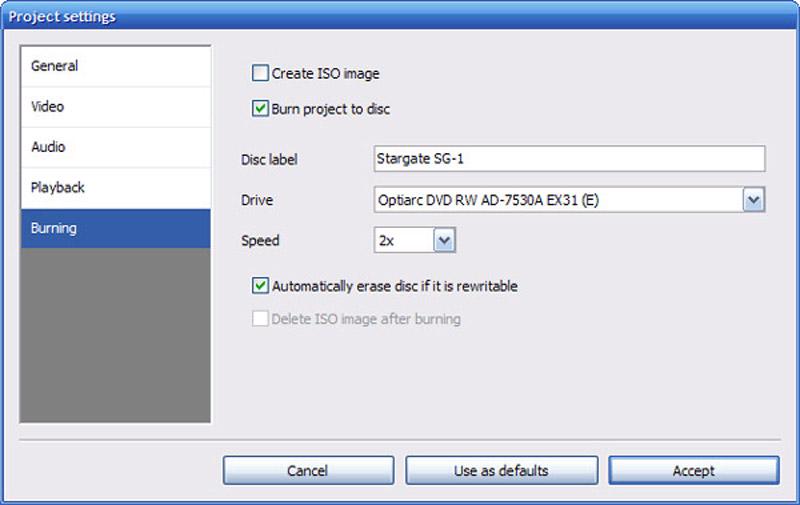
DVD Flick-Review
DVD Flick ist eine kostenlose Software, die eine Viehzahl von Video-und Audio-Codecs unterstützt. DVD Flick bietet alle Grundlagen an, die der Benutzer benötigt. Dieser DVD-Brenner hat aber auch die Einschränkungen.
Vorteile
- Vollig Kostenlos und keine Werbung
- Unterstützt viele Dateiformate und Codecs
- Einfach zu bedienen
- Menüs erstellen
Nachteile
- Seit 2009 nicht aktualisiert
- Es ist nicht für Mac verfügbar
- Langsam brennen
Teil 2. Beste 5 Alternativen zu DVD Flick
Wenn DVD Flick für Sie nicht funktioniert, können Sie weiter nach den Alternativen zu DVD Flick suchen. Hier sind 5 DVD-Authoring-Softwares, damit Sie Videos auf DVD brennen können. Lesen Sie die folgende Abschnitten, um eine ideale DVD-Brennsoftware auszuwählen.
1. VideoByte DVD Creator
Wenn Sie kein Kompromiss bei Funktionen und Benuzterfreundlichkeit beim DVD-Brennvorgang eingehen möchten, ist VideoByte DVD Creator eine der besten DVD-Brennsoftware. Dieses Programm läuft problemlos sowie effiziert unter Windows und Mac. Mit Hilfe von VideoByte DVD Creator können Sie DVD, DVD-Ordner und ISO Dateien mit wenige Klicke erstellen. Dies Programm ist so gestaltet, dass Anfänger beinahe ohne Einarbeitungszeit die ganz Fülle der Funktionen nutzen können. Diese DVD-Brennsoftware bietet die Möglichkeit, mit den DVD-Menüvorlagen von verschiedenen Themen eine beeindruckende DVD zu brennen. Sie können nach Bedarf verschiedene Vorlagen wie Familie, Reise, Hochzeit finden. Mit mehreren Bearbeitungsfunktionen können Sie Videoeffekte wie Kontrast, Sättigung, Farbton und mehr anpassen. Darüber hinaus können Sie Audiospure und Untertitel hinzufügen wie Sie wollen.
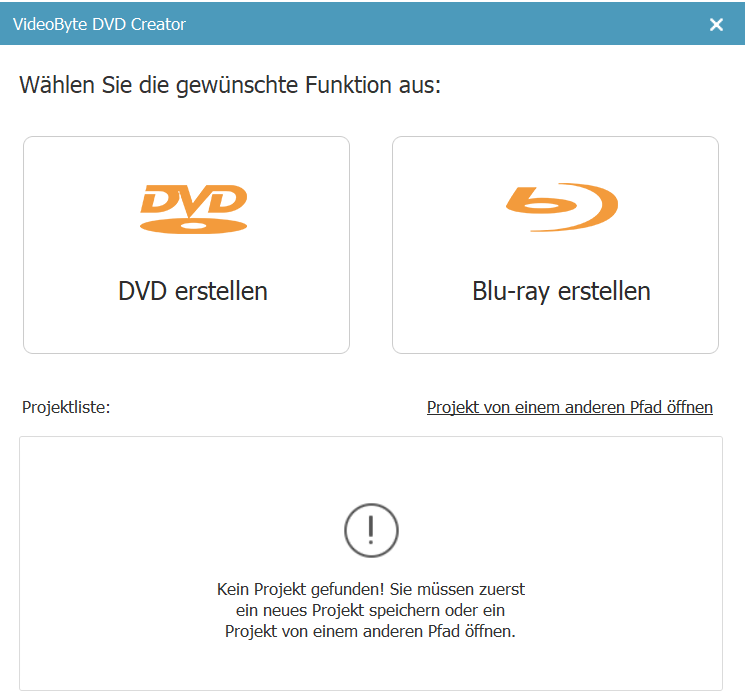
Vorteile
- Über benutzerfreundliche Bedienung verfügen
- Reichhaltige Bearbeitungsfunktionen
- DVD/Blu-ray mit verschiedenen Menü-Vorlagen nach Wunsch erstellen
- Videos in verschiedene Formate (AVI, MPEG, 3GP, MP4, VOB usw.) auf DVD/Blu-ray brennen.
- Beim Brennvorgang mit hoher Geschwindigkeit im Gegensatz zu anderer Software
- Hochwertige DVDs erstellen
- Windows, Mac unterstützen
Nachteile
- Kommerzielle Software
2. DVD Styler
DVD Styler ist eine plattformübergreifende DVD-Erstellung. Obwohl dies Programm nicht so viele Videoformate unterstützt wie DVD Flick, ist es auch sehr praktisch. Mit dem DVD Styler können Sie selbst durch klare Benutzeroberfläche eine eigene DVD erstellen. Dieser DVD-Maker ermöglicht das Erstellen von Menüs bevor Sie Ihre DVD erstellen. Außerdem bietet DVD Styler Vorlagen, so dass Sie Menüs professionell erstellen können.
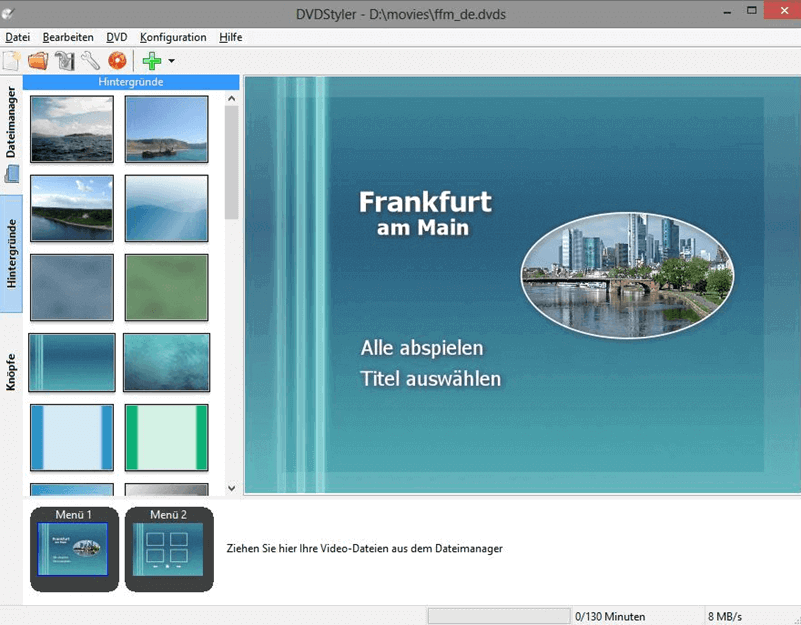
Vorteile
- Unterstützt gängige Videoformate
- Bietet anpassbare DVD-Menüvorlagen ann
- Kostenlos
Nachteile
- Begrenzte Schaltfläche
- Nur zwei Audioformatoptionen
3. AnyMP4 DVD Creator
AnyMP4 DVD Creator, die leistungsfähige DVD-Brennsoftware, kann Ihnen dabei helfen, die Videos auf eine DVD schnell zu brennen. Vor dem Brennvorgang können Sie auch ein Menü für Ihre DVD-Filme erstellen. AnyMP4 DVD Creator unterstützt gängige Videoformate wie MP4, WMV, AVI, usw. Das Programm ist gute Wahl für Sie, wenn es darum geht, eine bessere Qualität zu erzielen.
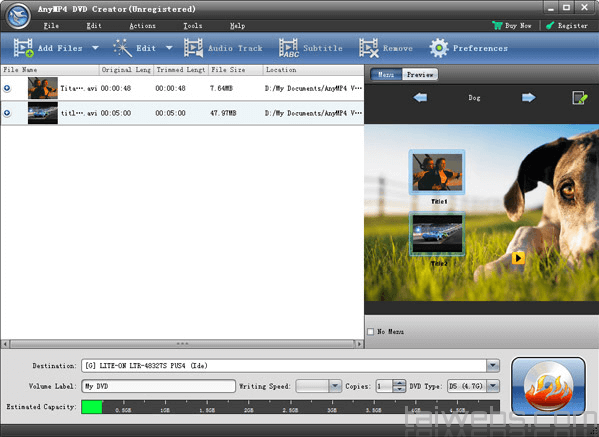
Vorteile
- Zahlreiche Menü-Vorlagen mit Titel
- Videos vor dem Brennen bearbeiten
- DVD-Menü erstellen
Nachteile
- Kommerzielle Software
4. Nero Video
Nero Video ist eine weitere Alternative zu DVD Flick. Mit Hilfe von Nero Video können Sie Videos und Film im Handumdrehen auf eine leere DVD erstellen. Nero ist mit vielen Funktionen ausgestattet, gibt es auch keine Mac-Version. Nero Video kann für den Anfängern möglicherweise nicht so einfach sein. Seien Vorsichtig vor dem Kaufen. Außerdem steht es noch nicht viele Ausgabeformate zur Verfügung.
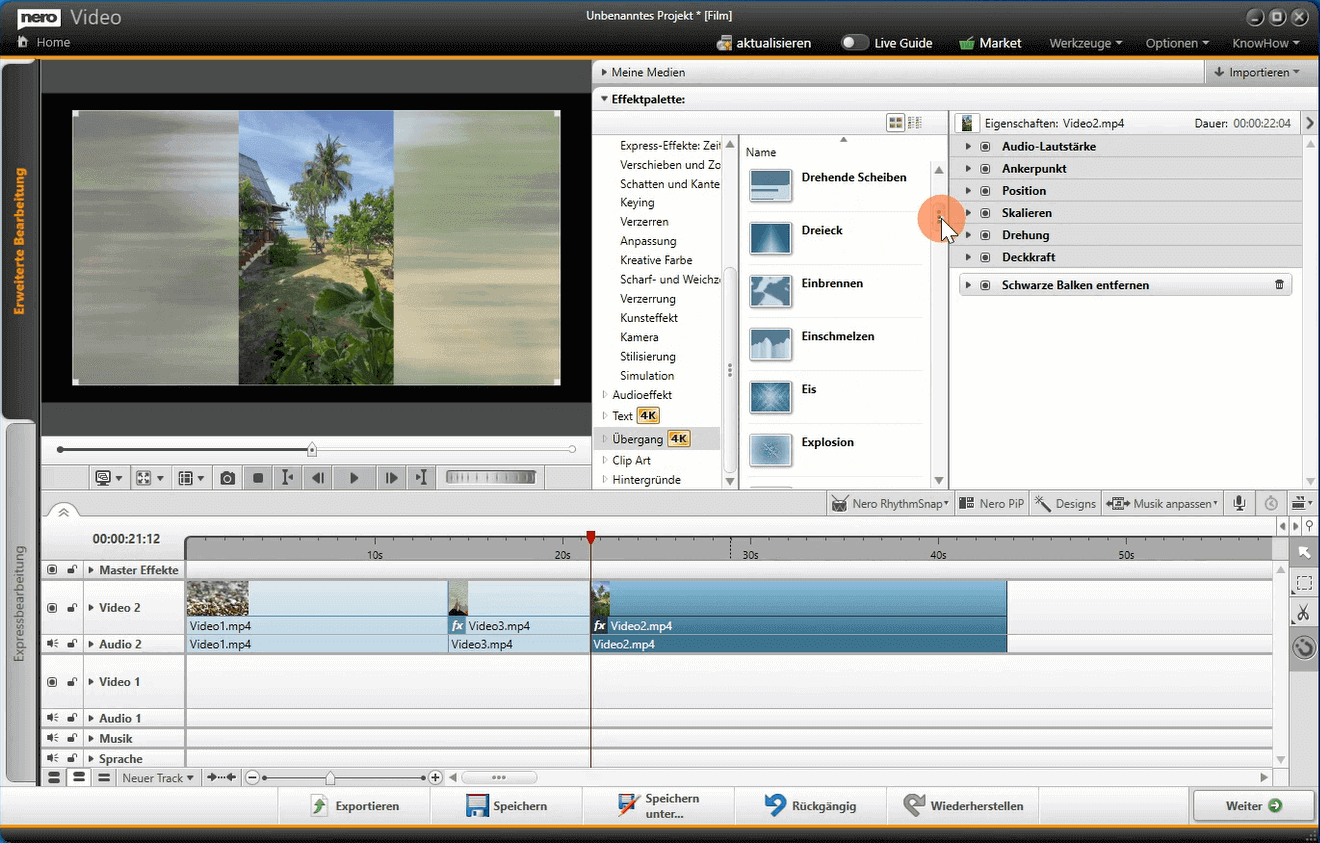
Vorteile
- Zahlreiche DVD-Menüs zu vielen Themen
- Mit über 1000 Filmvorlagen und weiteren Effekten
Nachteile
- Nicht so einfach zu bedienen
- Hohe Kaufpreis
5. Bombono DVD
Bombono DVD ist eine andere Alternative zu DVD Flick, die sowohl für Windows- als auch für Linux-Betribsystem unterstützt. Es verfügt über benutzerfreundliche und übersichtliche Oberfläche. Diese Software bietet eine Reihe von Funktionen einschließlich WYSIWYG-Menü-Editor, Bewegungsmenüs, Transkodieren usw. Mit Bombono DVD können Sie nicht nur DVDs brennen, sondern Dateien auch in Ordner und ISOs schreiben.
Vorteile
- Einfach zu bedienen
- Untertitle hinzufügen können
Nachteile
- Nur begrenzte Videoformat unterstützen
- Es gibt keine Mac-Version
Teil 3. Top 5 Alternativen zu DVD Flick im Vergleich
Oben haben wir über die Alternativen zu DVD Flick gesprochen. Jede dieser verfügt über unterschiedliche Eigenschaften und Funktionen. Nachfolgend finden Sie eine Vergleichstabelle, um Ihre passende Option zu finden.
| System | Unterstütze Videoformate | Brenngeschwindigkeit | Preis | Benutzerfreundlichkeit | |
|---|---|---|---|---|---|
| VideoByte DVD Creator | Windows, Mac | AVI, MPEG, 3GP, MP4, VOB, FLV usw. | ➕➕➕➕➕ | Ab 19,99 EUR | ⭐⭐⭐⭐⭐ |
| DVD Styler | Windows, Mac | AVI, MOV, MP4, MPE usw. | ➕➕➕➕ | Kostenlos | ⭐⭐⭐⭐ |
| AnyMP4 DVD Creator | Windows | MP4, WMV, MOV, MKV usw. | ➕➕➕➕ | Ab19,99 EUR | ⭐⭐⭐⭐ |
| Nero Video | Windows | MP4, AVI, MKV, WMV usw. | ➕➕➕➕ | Ab 49,95 EUR | ⭐⭐⭐ |
| Bombono DVD | Windows | AVI, MKV, MOV usw. | ➕➕➕➕ | Ab 23,34 EUR | ⭐⭐⭐ |
Der obigen Tabelle lässt sich entnehmen, dass VideoByte DVD Creator die optimale Alternative zu DVD Flick darstellt. VideoByte DVD Creator ist ein professionelles sowie praktisches Brennprogramm und kann alle gängigen Videoformate auf DVD brennen. Es ist einfach,zuverlässig und mit einer Viehzahl von Funktionen ausgestattet. Und das Tolle daran ist, das er Ihnen die hohe Ausgabequalität bietet.
Teil 4. Fazit
In diesem Artikel stellen wir Ihnen die Funktionen, Erfarungen sowie kurze Anleitung von DVD Flick vor. Dieser Artikel enthält auch die 5 Alternativen zu DVD Flick, damit Sie mühelos DVDs erstellen können. Wenn Sie mit den Erstellen von DVDs beginnen möchten, wählen Sie aus den oben ausgeführten Programmen aus. Mit reichhaltigen Funktionen kann VideoByte DVD Creator Ihre beste Wahl sein. Laden Sie es herunter, um es auszuprobieren.

